À Propos De Google Contacts
Google Contacts, le carnet d'adresses intégré à Gmail, vous permet de garder une trace de tous vos contacts, de voir la dernière fois que vous avez interagi avec eux, et bien plus encore.
Fonctionnalités
Avec ce zap, vous pouvez automatiquement ajouter / synchroniser de nouveaux contacts Google à vos contacts Mailpro et faciliter le processus de notification.
Voici quelques façons d'utiliser Google Contacts avec Mailpro:
- Vous pouvez ajouter / mettre à jour / supprimer un nouveau contact Google Contacts depuis / vers Mailpro.
- Vous pouvez synchroniser un contact vers / depuis une liste Mailpro lorsqu'un nouveau contact est ajouté à un groupe dans Google Contacts.
- Envoyez à Google Contact un e-mail de bienvenue de Mailpro.
- Ajoutez un nouveau contact Google à votre newsletter Mailpro.
Installation
Pour utiliser Mailpro avec Benchmark via Zapier, vous devez disposer d'un compte Mailpro, d'un compte Zapier et, bien sûr, d’un compte Google Contacts pour établir une connexion réussie avec Mailpro.
- La première chose à faire est de vous connecter à Zapier avec un compte Google, un compte Facebook ou avec un email et un mot de passe. Si vous n’avez pas de compte Zapier, vous pouvez en créer un.

- Une fois connecté, vous pouvez rechercher Mailpro dans la barre de recherche en haut de la page pour trouver tous les modèles ou zaps de Mailpro déjà créés. Vous pouvez également cliquer sur le bouton «Faire un zap» et dans la page résultante, recherchez Google Contacts pour démarrer un événement Trigger qui exécutera une action dans Mailpro.
- Vous devez d'abord sélectionner l'événement déclencheur dans Google Contacts, puis vous serez invité à vous connecter à Google Contacts et à autoriser l'accès à votre compte, afin d'obtenir les informations nécessaires au fonctionnement du zap et de partager des données. avec Mailpro. Habituellement, cette connexion est effectuée une fois et elle est archivée dans votre compte Zapier pour une utilisation future.
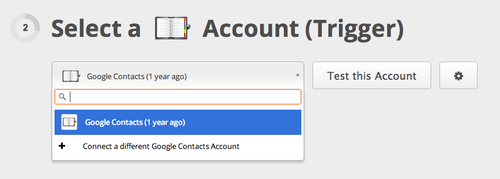
- Après vous être connecté à Google Contacts, il peut vous être demandé de terminer la configuration des options pour que l'événement Trigger fonctionne. Vous pouvez vérifier que la connexion fonctionne, puis vous cliquez sur le bouton « Continuer ».
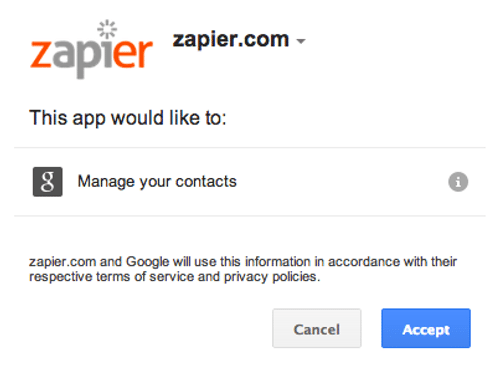
- Ensuite, vous devrez sélectionner l’événement Action dans Mailpro. Il vous sera demandé de vous connecter à Mailpro et d’accorder l’accès à votre compte afin d’accéder aux informations nécessaires au bon fonctionnement de zap et de recevoir les données de l’autre application. Habituellement, cette connexion est effectuée une fois et elle est archivée dans votre compte Zapier pour une utilisation ultérieure.

- Une fois que vous vous êtes connecté à Mailpro, il peut vous être demandé de terminer la configuration des options pour que l'événement Action fonctionne. Il pourrait être associé à des contacts, des messages ou des SMS. En fonction de chaque type d’information, il suffit de suivre les étapes et les instructions présentées. Vous pouvez vérifier que la connexion fonctionne, puis vous cliquez sur le bouton « Terminé ».
- À la fin du processus d’installation, vous devez activer le zap pour que celui-ci puisse fonctionner.

